麥克風在 Google Meet 中無法使用?嘗試這些常見的修復

發現解決 Google Meet 麥克風問題的有效方法,包括音頻設置、驅動程序更新等技巧。

世界各地的 IT 公司和組織都允許員工無限期在家工作或直到 2021 年。當您擁有高速互聯網速度、功能強大的路由器、網絡攝像頭和麥克風等必需品時,在家工作會是一種流暢的體驗。但是,如果您沒有網絡攝像頭怎麼辦?您可以使用EpocCam 和 iVCam等應用程序將 iPhone 或 Android 用作網絡攝像頭。

將這些應用程序設置為網絡攝像頭很簡單,但初學者可能會感到困惑。我們已經看到許多用戶嘗試使用 EpocCam 等應用程序並由於錯誤的做法而出現連接錯誤。
在這篇文章中,我們將介紹解決 EpocCam 在 Zoom、Microsoft Teams 和 Google Meet 等視頻通話應用程序中無法正常工作的前五種方法。故障排除解決方案包括下載所需的驅動程序、使應用程序保持最新、更改應用程序設置等。讓我們開始吧。
1. 下載 EpocCam 所需的驅動程序
EpocCam 提供 EpocCam 查看器應用程序來測試從手機攝像頭到 PC 的實時信息。您可以在 iPhone 或 Android 上下載 EpocCam 應用程序,在 Mac/PC 上下載 EpocCam 查看器以查看應用程序的運行情況。但要在 Zoom、Microsoft Teams 和 Google Meet 中啟用 EpocCam,您需要下載應用程序所需的驅動程序。
前往 Kinoni.com,您將找到該應用程序的 macOS 和 Windows 驅動程序。下載並將它們安裝在您的設備上。
2.更改應用程序設置
在桌面上下載並安裝 EpocCam 驅動程序後,您必須更改默認相機設置才能使用 EpocCam 將您的手機轉換為Zoom、Microsoft Teams 和 Google Meet 上的網絡攝像頭。
飛漲
對於縮放,請按照以下步驟操作。
第 1 步:在 Mac 或 Windows 上打開應用程序,然後點擊頂部的設置圖標。
第 2 步:導航到視頻部分並將默認攝像頭從 FaceTime HD 更改為 EpocCam。
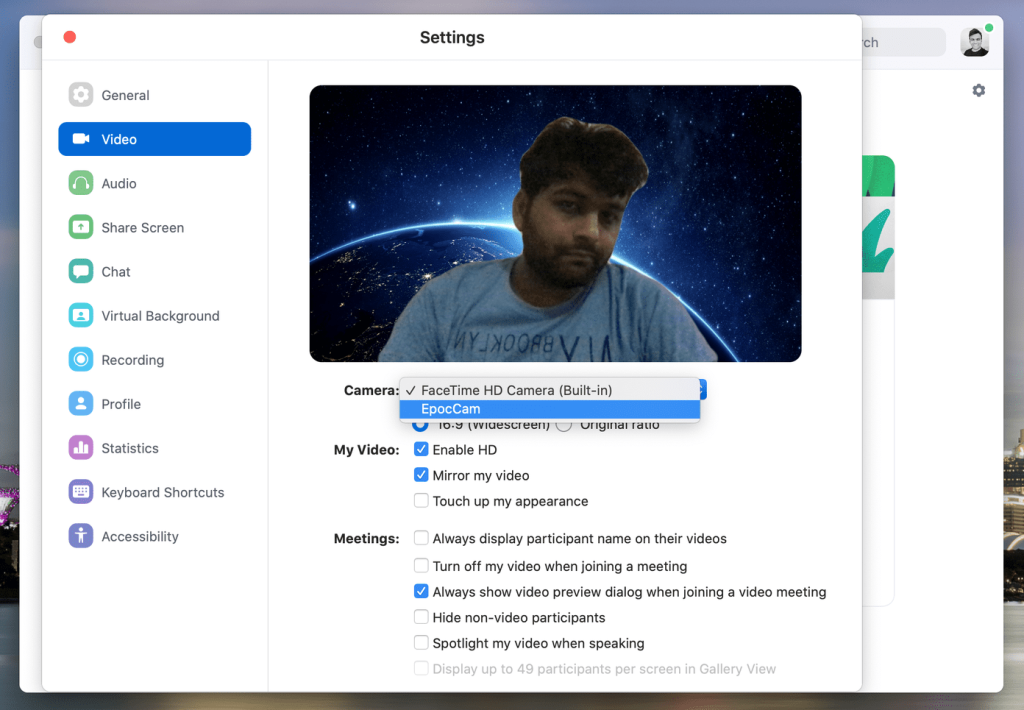
第 3 步:移動到音頻並將默認麥克風設置為 EpocCam。
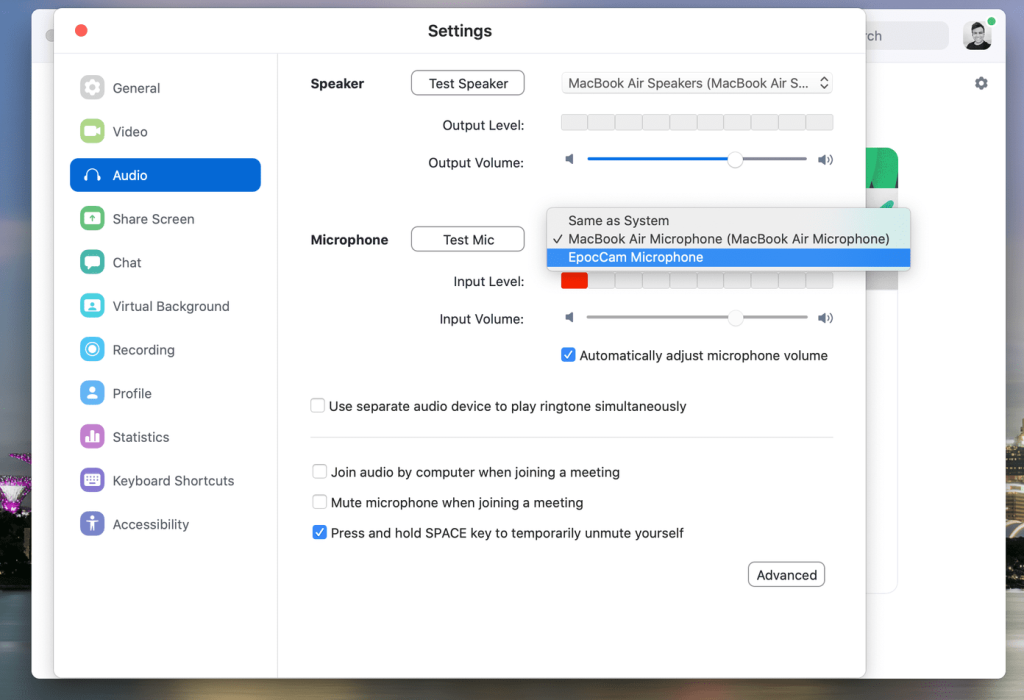
之後,每當您在 Zoom 上加入會議時,該軟件都會使用 EpocCam 並在會議中顯示來自手機前置攝像頭的提要。
微軟團隊
對於Microsoft Teams,在 Mac/PC 上打開 Teams 應用程序,然後點擊頂部的個人資料圖標並轉到設置。移至設備菜單並從麥克風菜單中選擇 Kinoni 音頻服務。從同一菜單中,選擇 EpocCam 作為 Microsoft Teams 上的默認攝像機。
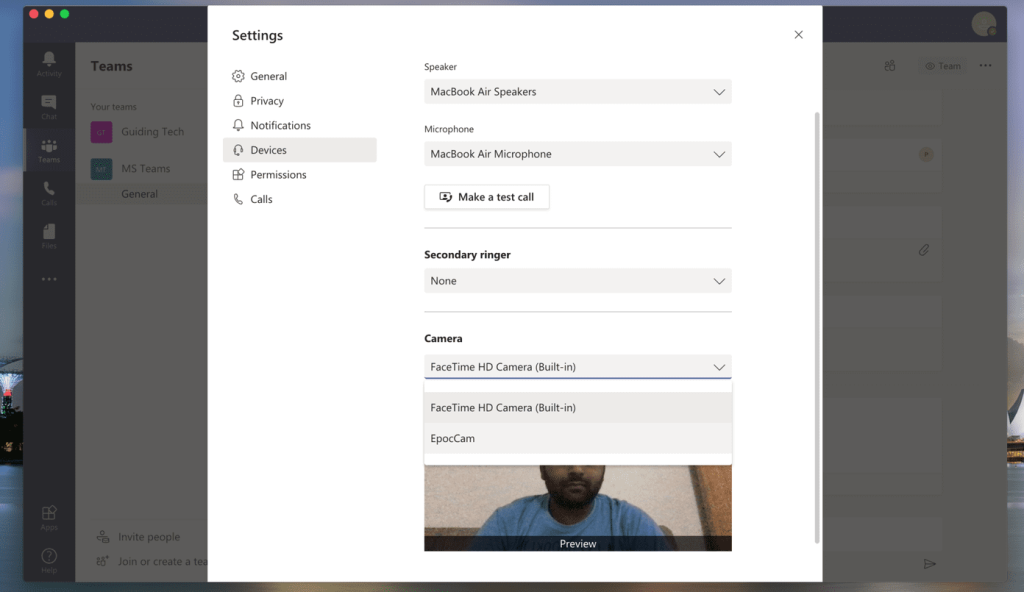
谷歌見面會
您還需要更改 Google Meet 設置。在網絡上打開Google Meet。在主屏幕上,點擊頂部的設置圖標。從音頻菜單中,選擇 Kinoni 音頻源作為默認麥克風。在視頻菜單中,選擇 EpocCam 攝像頭作為 Google Meet 上的默認攝像頭。
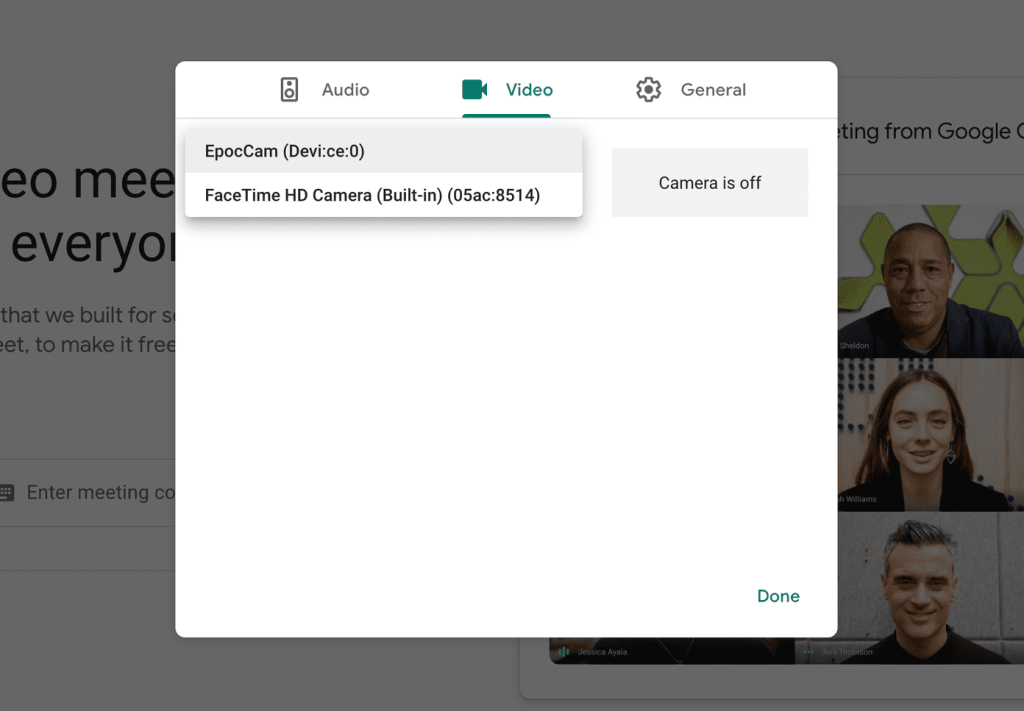
3.使用相同的Wi-Fi網絡
EpocCam 顯示從手機到筆記本電腦的攝像頭信息。要成功進行流式傳輸,請確保手機和筆記本電腦都連接到同一個高速 Wi-Fi 網絡。
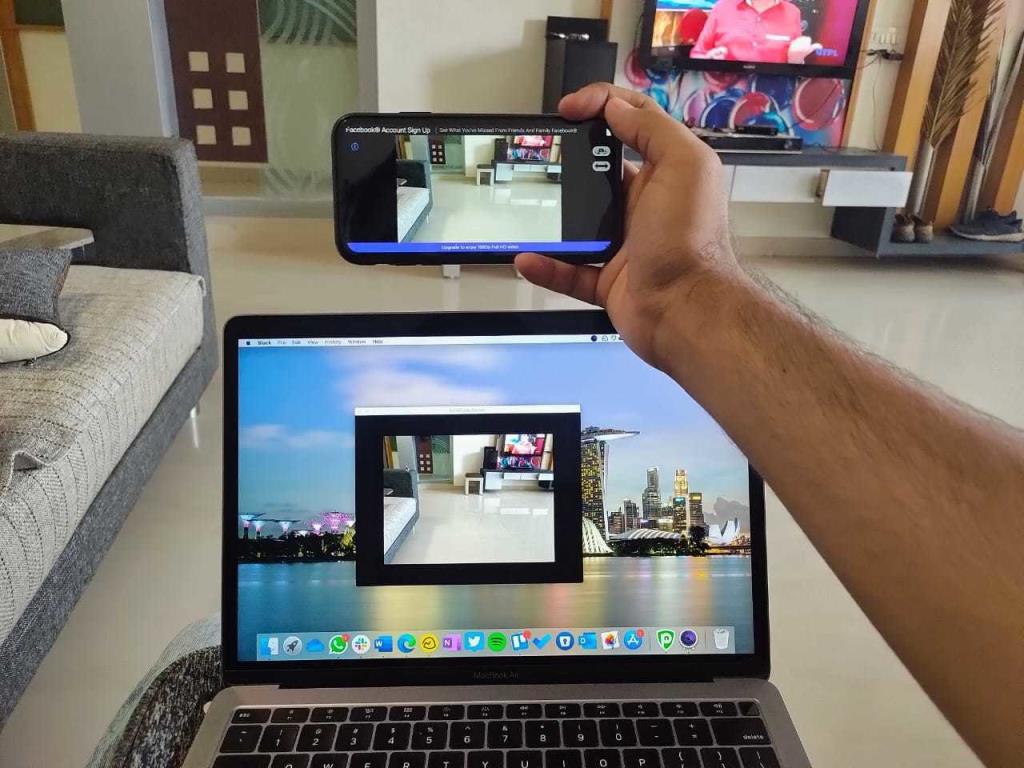
我試圖通過移動熱點將我的筆記本電腦連接到手機的互聯網,但它沒有按預期工作。您還可以使用 USB 數據線將手機連接到 Mac 或 PC,並使用 EpocCam 應用程序開始視頻通話。
4.將應用程序更新到最新版本
不,我不是在談論在 Mac 或 PC 上更新 EpocCam 查看器應用程序。您應該將 Zoom、Microsoft Teams 和 Skype 應用程序保持在最新版本,以實現無故障流式傳輸。
上週我遇到了同樣的情況。EpocCam 突然停止在我的 Mac 上使用 Zoom。EpocCam 選項從縮放設置菜單中消失。應用程序更新可用。之後,我將 Zoom 應用程序更新到最新版本,該問題就消失了。
5. 更新 EpocCam 驅動程序
如果 EpocCam 服務仍然無法為您工作,那麼您應該考慮將 EpocCam 驅動程序更新到最新版本。隨著公司推出新的視頻應用程序,EpocCam 正在發布更新以使服務與這些應用程序保持同步。
請按照以下步驟更新 Windows 筆記本電腦上的 EpocCam 驅動程序。
第 1 步:點擊 Windows 按鈕並鍵入設備管理器。
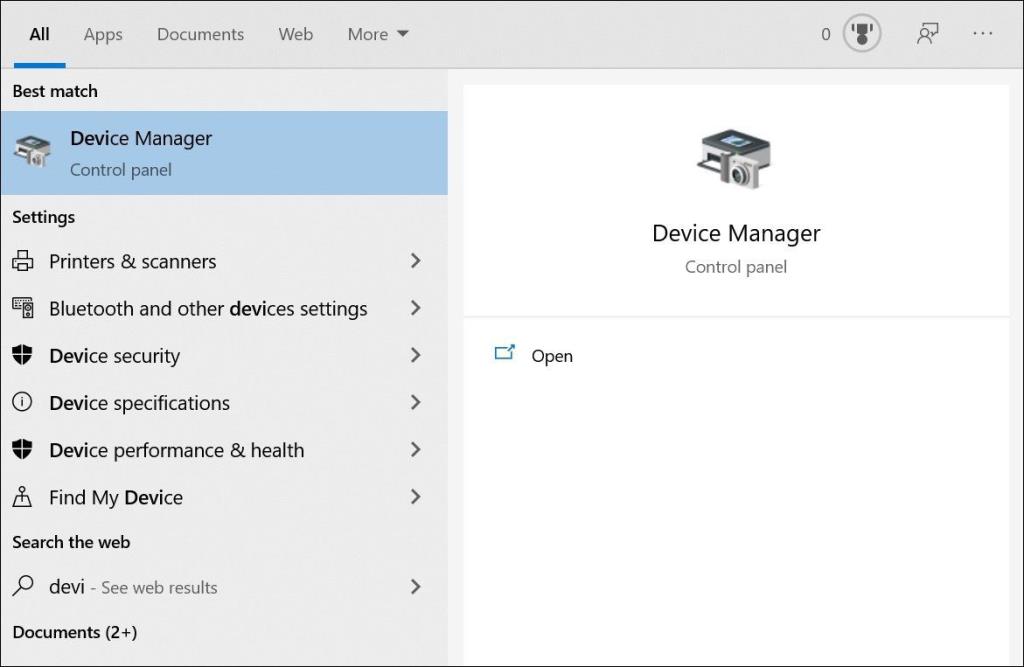
第2步:按Enter鍵,它將打開設備管理器。
第 3 步:從音頻輸入和輸出選項中,您將找到 Kinoni 麥克風,它負責將手機的麥克風用作視頻應用程序的默認麥克風。右鍵單擊 Kinon 麥克風並選擇更新驅動程序。
第 4 步:向下滾動並轉到聲音、視頻和遊戲控制器並更新 EpocCam 驅動程序。
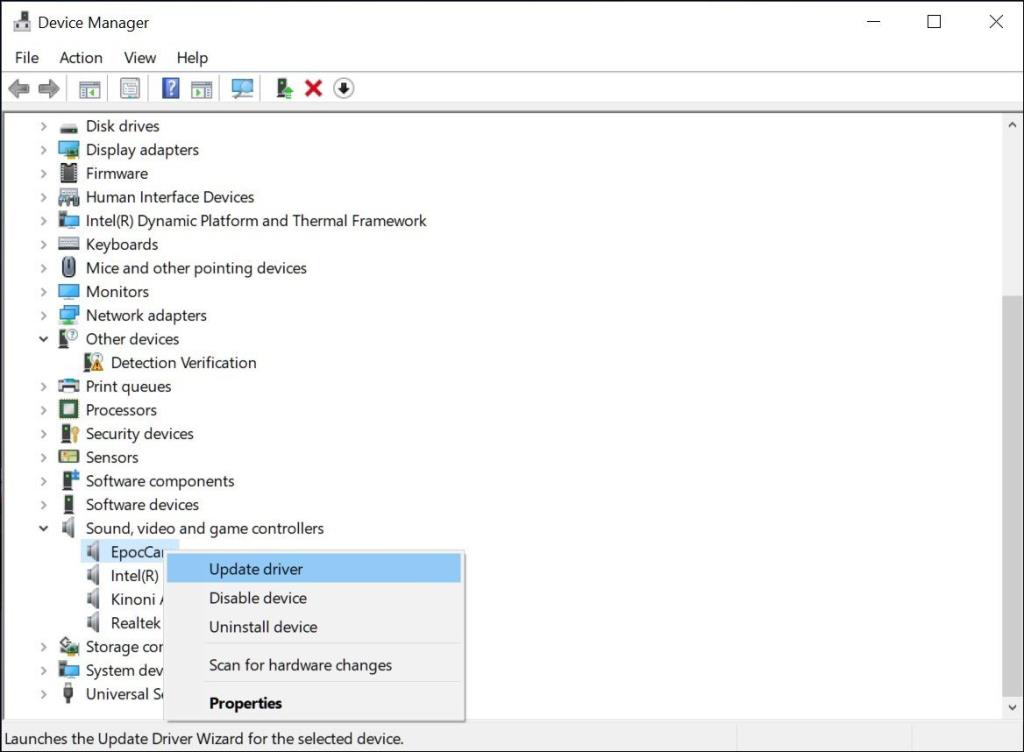
修復您設備上的 EpocCam 問題
完成上述步驟,您就可以開始將手機用作帶有 EpocCam 應用程序的網絡攝像頭。當您使用它時,請告訴我們哪個技巧為您解決了 EpocCam 無法正常工作的問題。
接下來: iVCam 是另一個將您的手機變成網絡攝像頭的應用程序。閱讀下面與 EpocCam 的比較,為您找到更好的解決方案。
發現解決 Google Meet 麥克風問題的有效方法,包括音頻設置、驅動程序更新等技巧。
在 Twitter 上發送訊息時出現訊息發送失敗或類似錯誤?了解如何修復 X (Twitter) 訊息發送失敗的問題。
無法使用手腕檢測功能?以下是解決 Apple Watch 手腕偵測不起作用問題的 9 種方法。
解決 Twitter 上「出錯了,重試」錯誤的最佳方法,提升用戶體驗。
如果您無法在瀏覽器中登入 Google 帳戶,請嘗試這些故障排除提示以立即重新取得存取權限。
借助 Google Meet 等視頻會議工具,您可以在電視上召開會議,提升遠程工作的體驗。
為了讓您的對話更加安全,您可以按照以下步驟在行動裝置和桌面裝置上為 Instagram 聊天啟用端對端加密。
了解如何檢查您的 Dropbox 安全設定有助於確保您的帳戶免受惡意攻擊。
YouTube TV 為我們提供了許多堅持使用的理由,因為它融合了直播電視、點播視頻和 DVR 功能。讓我們探索一些最好的 YouTube 電視提示和技巧。
您的三星手機沒有收到任何通知?嘗試這些提示來修復通知在您的 Samsung Galaxy 手機上不起作用的問題。








